爱剪辑如何去掉视频原来的声音
时间:2022-12-20 12:05:10作者:极光下载站人气:311
有的小伙伴们喜欢使用爱剪辑软件进行制作视频,在制作的过程中需要给视频添加一个好听的背景音乐,那么就需要将原来视频中的声音消除掉,但是却不知道怎么消除原来视频中的声音,其实想要消除原来视频中的原声可以直接将添加进来的视频右键选择消除原片声音即可,或者在设置声音参数那里点击消除原片声音即可,非常的简单,消除之后你可以给视频重新添加一个背景音乐,下面是小编给大家整理好的如何使用爱剪辑软件去掉视频声音的具体操作方法,有需要的小伙伴们可以看看方法教程,希望可以对大家有所帮助。
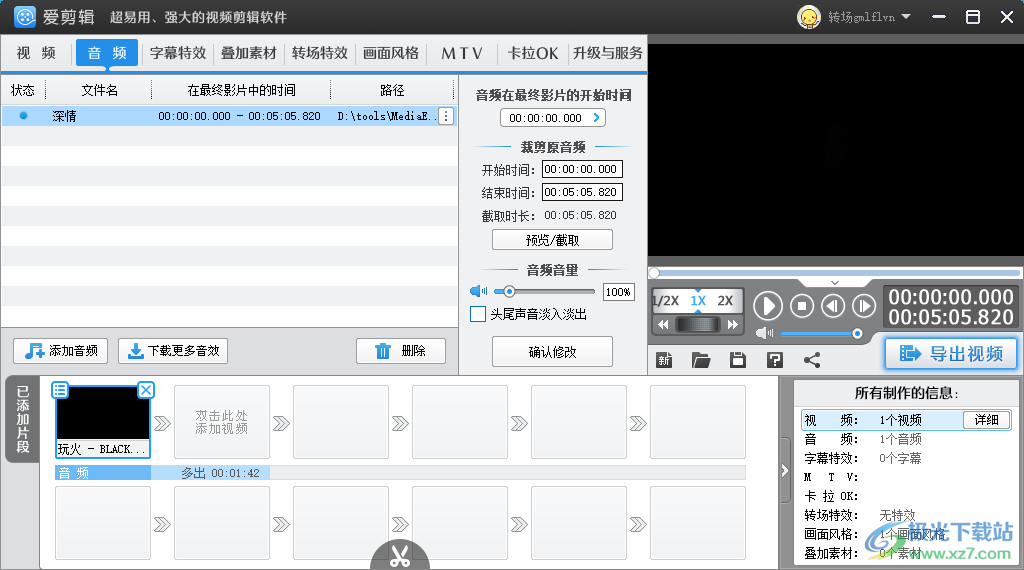
方法步骤
1.首先我们可以直接将软件双击打开,然后在弹出的新建窗口中设置一下视频尺寸的大小,之后点击确定按钮即可。

2.接着我们需要将自己想要设置的视频添加到软件中,点击一下【视频】选项卡下的【添加视频】按钮进行添加自己需要的视频即可。

3.添加进来的视频就会显示在左侧上方以及页面底部,你可以在中间设置页面中在【声音设置】下,将【使用音轨】的下拉按钮点击打开,选择【消除原片声音】即可。
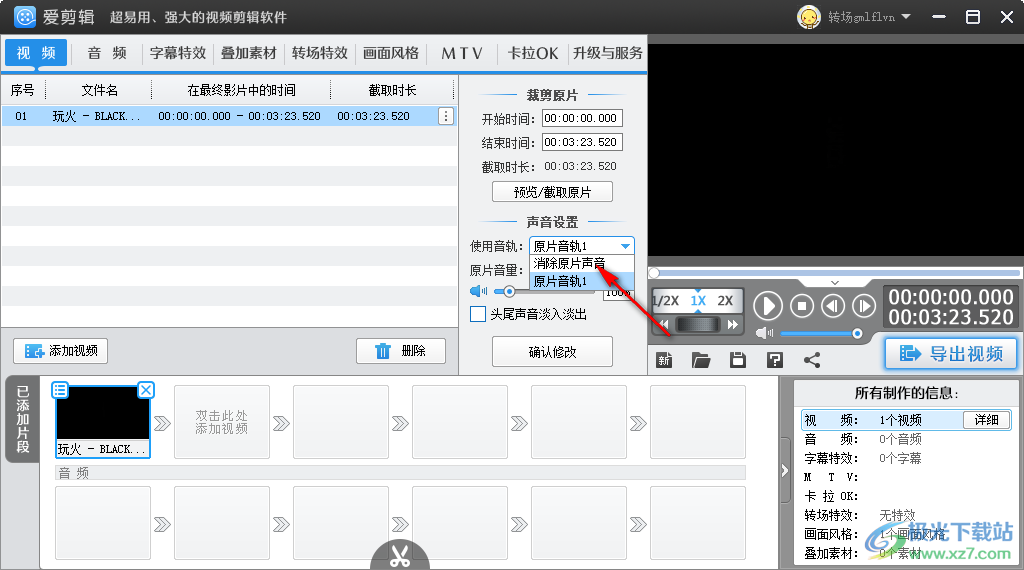
4.或者你可以直接在左侧上方将添加好的视频选中,用鼠标右键点击一下,选择【消除原片声音】。
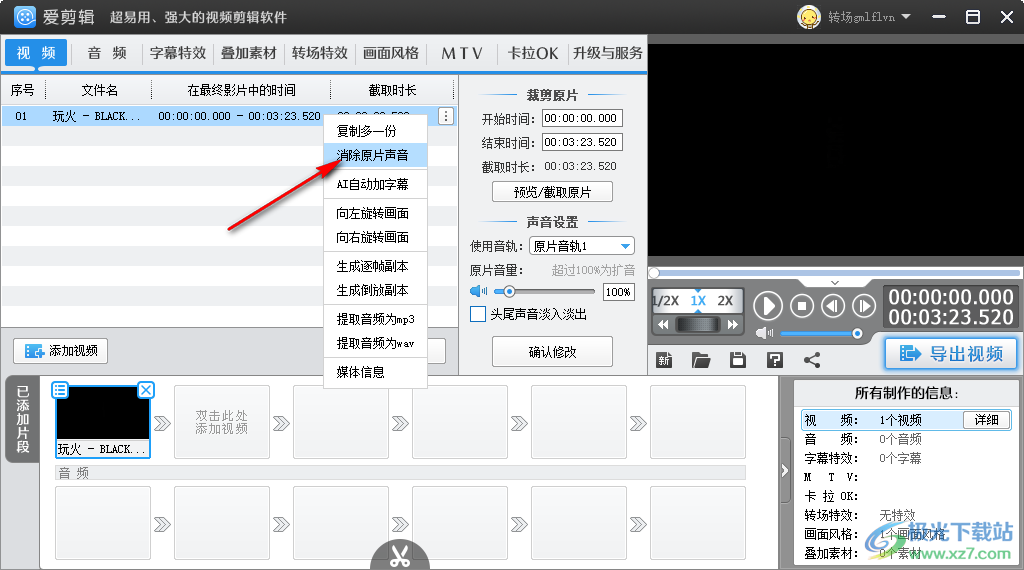
5.此外,你还可以在下方已添加片段那里将视频右键点击一下,在打开的菜单选项中选择【消除原片声音】。
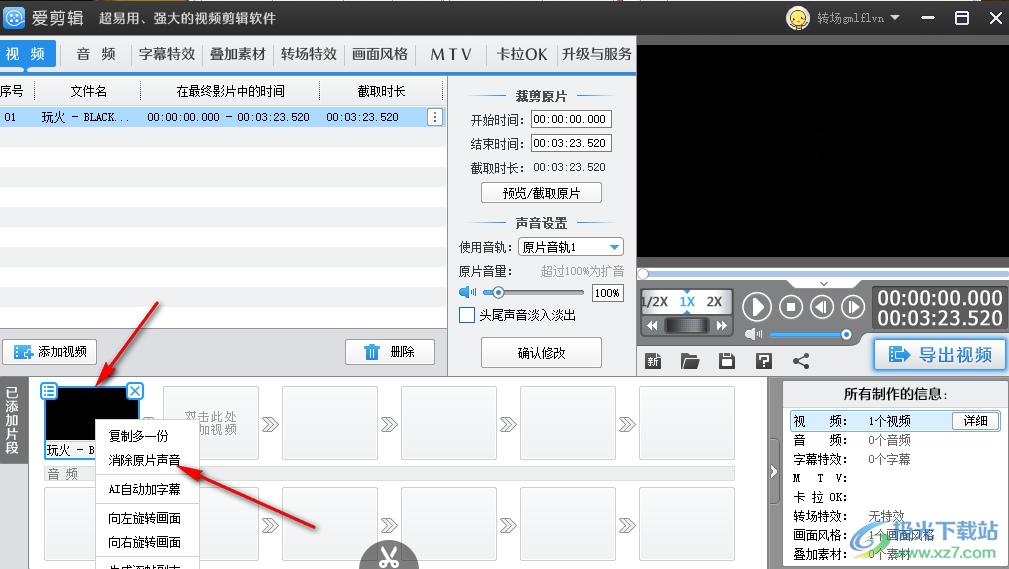
6.接着你可以根据自己的需要给消除原声后的视频进行添加一个背景音乐,点击【音频】选项卡,再点击一下【添加音频】按钮,选择【添加背景音乐】。
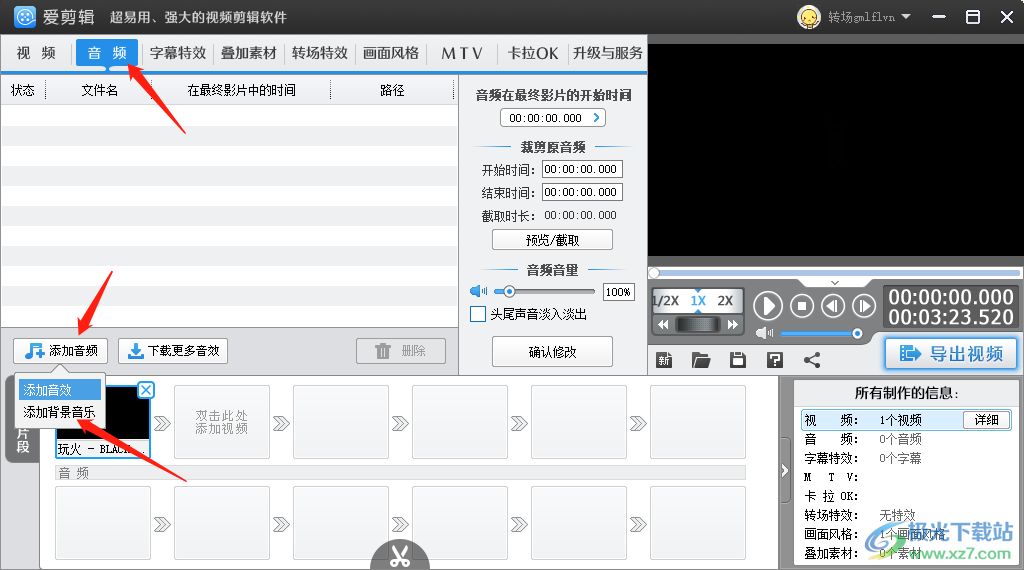
7.在打开的窗口中将自己想要设置的背景音乐选中之后点击打开按钮进行添加,之后会弹出一个预览截取的窗口,你需要在该窗口中进行设置一下截取音频的开始时间以及结束时间,然后在右侧设置一下该背景音乐插入的位置时间点,之后点击确定。
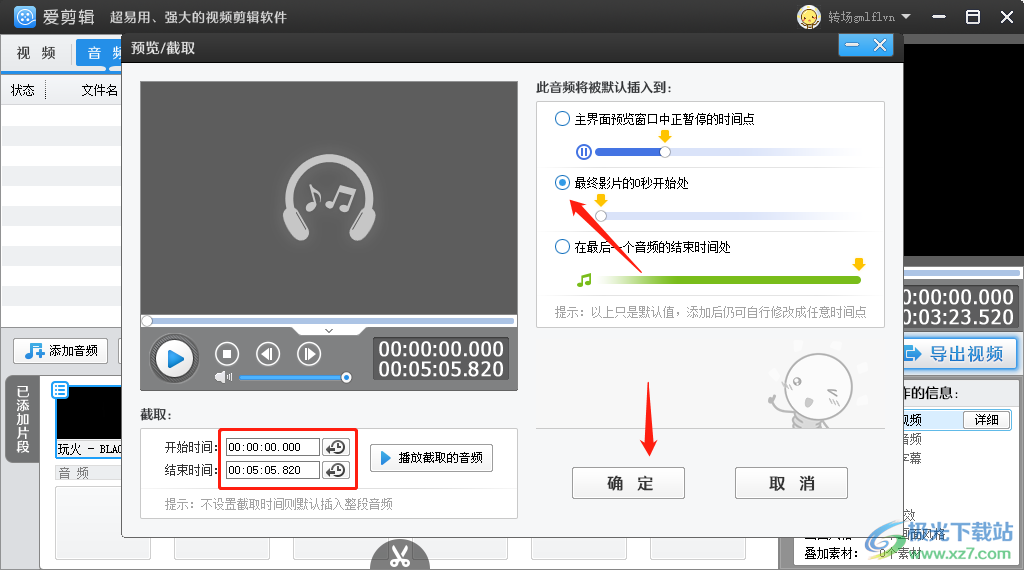
8.当我们将背景音乐添加进来之后,就会显示页面底部视频的下方,你可以在上方中间页面进行设置婴喜爱背景音乐的音量以及裁剪操作等,使背景音乐更加的贴合视频。
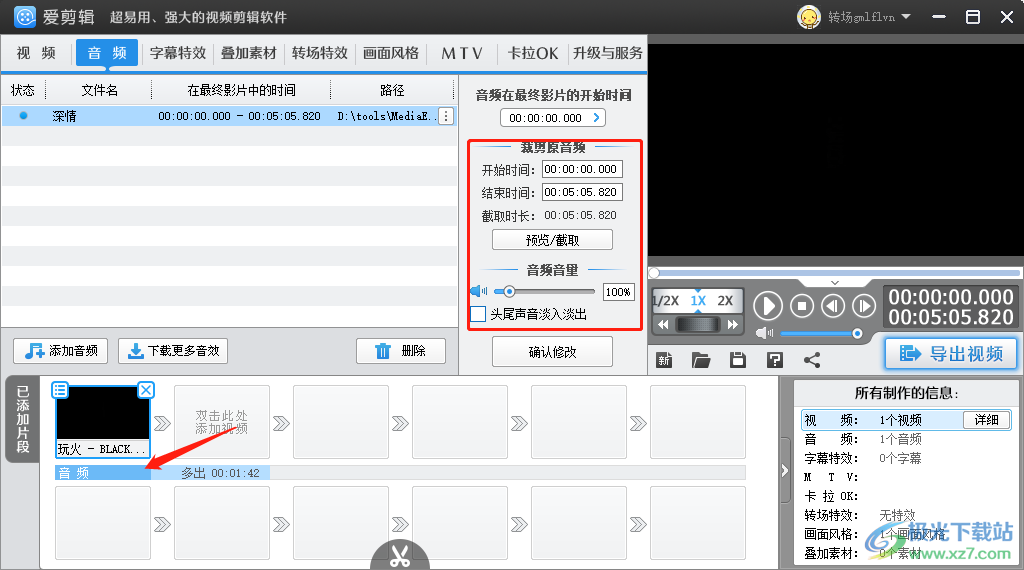
以上就是关于如何使用爱剪辑软件去掉原视频声音的具体操作方法,有的视频想要给视频添加一个背景音乐,那么就需要将原来视频中的声音给去掉,那么就可以通过上述方法来操作一下,需要的话可以试试哦。
相关推荐
相关下载
热门阅览
- 1百度网盘分享密码暴力破解方法,怎么破解百度网盘加密链接
- 2keyshot6破解安装步骤-keyshot6破解安装教程
- 3apktool手机版使用教程-apktool使用方法
- 4mac版steam怎么设置中文 steam mac版设置中文教程
- 5抖音推荐怎么设置页面?抖音推荐界面重新设置教程
- 6电脑怎么开启VT 如何开启VT的详细教程!
- 7掌上英雄联盟怎么注销账号?掌上英雄联盟怎么退出登录
- 8rar文件怎么打开?如何打开rar格式文件
- 9掌上wegame怎么查别人战绩?掌上wegame怎么看别人英雄联盟战绩
- 10qq邮箱格式怎么写?qq邮箱格式是什么样的以及注册英文邮箱的方法
- 11怎么安装会声会影x7?会声会影x7安装教程
- 12Word文档中轻松实现两行对齐?word文档两行文字怎么对齐?

网友评论